
ラズパイを買ってみました (Pi 4)
ラズベリーパイ (OKdo Raspberry Pi 4 4GB Model B Starter Kit) が届きました!
長かった。。発注から到着まで 1 ヶ月かかりました。
ラズパイでやりたかったこと
これまで、Amazon EC2 を使った Samba や NFS の構築に関する投稿をしてきました。この検証をするために Raspberry Pi 4 を買ったのですが、5/15 に発注したのに全然届かず、待ちきれなくて EC2 でやってしまったという感じです。
やろうと思っていること
今後、Raspberry Pi 4 は、DNS サーバーや DHCP サーバーの検証に使っていこうと思います。LPIC の勉強が終わったら iTunes サーバーとか、メディアプレイヤーなどに使っていこうと思います。
今日は、開封して使ってみた所感などを投稿したいと思います。
購入したもの
今回購入したのは、OKdo Raspberry Pi 4 4GB Model B Starter Kit でラズパイの基盤に加えて FAN やケースまでセットになったオールインワンパッケージです。
以下、RS コンポーネンツさんにて ¥ 13,645 で購入しましたが、現在は ¥15,560 まで値上がりしています。
RS コンポーネンツ - Raspberry Pi4 B 4GBスターターキット
https://jp.rs-online.com/web/p/raspberry-pi/2067510
公式サイトを見ても £ 108.24 と記載があり、今、ポンド為替が 163.81 円/£ なので円安が影響しているようにみえます。
黒い化粧箱を開けると左側に Pi 4 本体が収められていました。

キットにはネジがついており、いくつか種類がありまして

皿ネジが二種類、丸ネジが一種類あって、一般的には 4 点で留めて固定すると思うので、丸ネジが 5 本というのが気になりました。

組み立て
Web マニュアル (https://okdo.com/getstarted) を元に組み立てていきました。
まず、アルミケースに Pi 4 本体を置き、丸ネジ 4 本を使って固定しました。

次に FAN を取り付けました。この金メッキ加工された金属がネジ穴になっていて、

左手で固定しながらネジを回さないといけないのですが、ドライバーに磁力がありネジがくっ付いた状態で回せたので、いざやってみると意外と簡単でした。

怖かったのは、FAN から伸びたプラスとマイナスのケーブルです。昔、USB のケーブルをマザーボードの端子に差し間違えて、マザーボードを燃やしたトラウマがあるので慎重になりました。

マイクロ SD のスロットはケースの底面から挿入しました。
カチッと挿して戻ってくるバネ式の機構ではなく、ただ挿入するだけでした。(これは Pi 4 基盤の仕様ですね。)

フタを閉めるとこんな感じです。左側面にネジ穴がありますが、基盤が燃えると困るので、開封した状態で起動してみることにしました。後から気づきましたが、Web マニュアルも開封した状態で起動する手順になっていました。

電源ボタンはなく、USD typeC ケーブルを挿入したら起動しました。

OS は、Raspberry Pi OS Full (32bit) と LibreELEC Raspberry が選択できました。こちらは起動時に Shift キーを押下すると何度でも入れ直せるようです。

確認メッセージが出るので、[Yes] をクリックしました。

インストールは 10 分ぐらいかかりました。

インストール中に気づいたのですが、メニューが日本語化できました。

OS が起動しました!起動は、普段使っている EC2 インスタンス (Linux) の倍ぐらい時間がかかり、Windows くらい時間がかかる印象です。
起動直後にアクセスポイントを選択する画面が表示されて、改めて Wi-Fi 搭載だったと思い出しました。ギガビットイーサネットポートも付いていてスペック高いです。

Wi-Fi 経由でインターネットに接続すると、ソフトウェアアップデートが表示されました。こちらはエラーになって失敗したので、
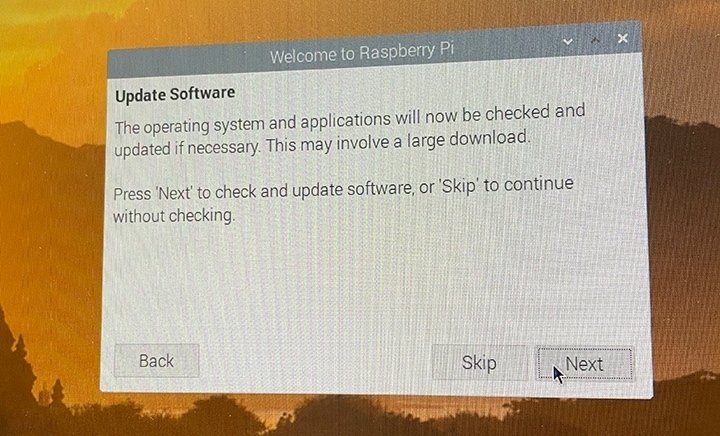
ターミナルから以下を実行しました。インストール以上に時間がかかりました。
sudo apt update
sudo apt upgradeセットアップ画面では、Logicool の Bluetooth アダプターが認識せず、Ergo MX が認識しませんでした。そのため、ワークステーションで使っている Microsoft の有線マウスを差し替えましたが、OS 起動後はドライバのインストールなどせずに Bluetooth アダプターを認識して Ergo MX が利用できました。
Wii 用のキーボードは無線ですがセットアップ時から使えました。

正常に起動したのでフタを締めました。
結局、丸ネジが一つ余りました。

使い勝手
Linux を GUI で使った記憶があまりないのですが、mac に似てますね。ネットワークから Windows 2012 サーバーにも接続できましたし、レスポンスも良いので普段使いも問題なさそうに感じました。
サーバーから動画ファイルを取得して再生しましたが、1080p のm2ts ファイルも問題なく再生できました。
まとめ
一昔前は 1 万円もしない基盤だったのに、Pi 4 は倍近い金額に高騰していて購入を躊躇いましたが、買ってみて非常に大満足な仕上がりでした。
特に、スターターキットは開封後 30 分程度で使えましたし、底面に貼り付けるゴムが付いていて、丁寧なパッケージでした。

